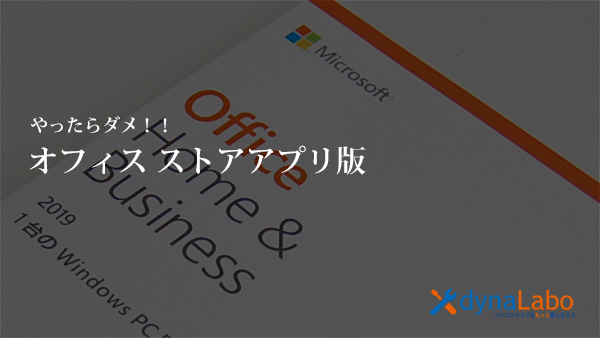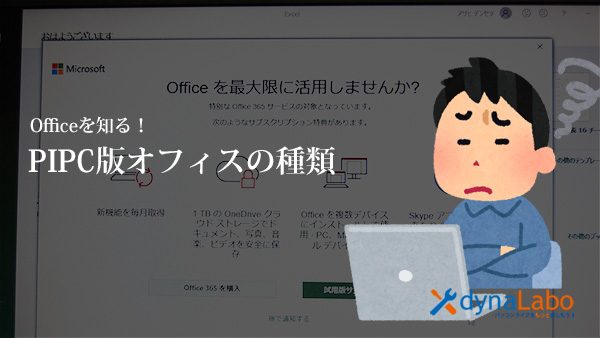
2018年春よりMicrosoft Storeにて「ストアアプロ版 Office」の提供が開始されました。
特に意識する必要もなくそういうエディションがあるのだろうと思っていたのですが、先日dynabookのダイレクトモデルでそのストアアプリ版のオフィスがバンドルされていたことに気付きちょっと書いてみました。
恐らく、ダイレクトモデルのオフィスはストアアプリ版と思います。
今回はdynabook BZ35/M(PBZ35MB-SHD)というモデルになりますが、OSはwindows10のhomeではなくProを選んでいます。

ただ、普通にスタンドアロンで使う分は全く問題ないみたいですが、何かのアプリケーションと連携して使う場合はやや仕様が違う模様です。
それとは違ってdynabook B65/M(PB65MYB41R7QD21)の法人モデルはデスクトップアプリ版がプレインストールされています。
各々同時に設定しましたので、今回はパッケージだけレポートしておきます。
見た目の違い
私は違和感を感じたのはプレインストールの設定と異なっていたからです。
通常(デスクトップアプリ版)はスタートメニューからアプリケーションを起動するとプロダクトキーを聞いてくるので、手持ちのカードのIDを入れるとそれで終わります。
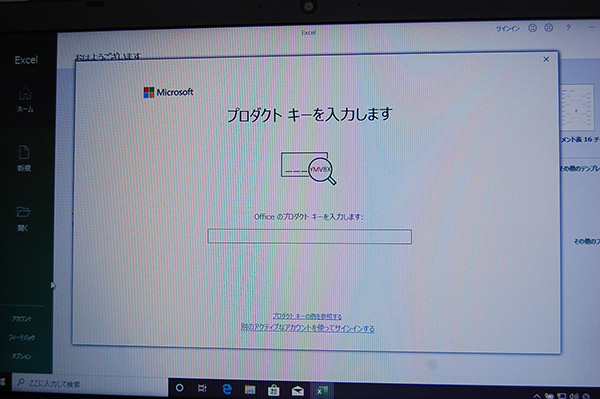
再インストールするときでもマイクロソフトアカウントは何でも良いのです。
ただ、ストアアプリ版の場合初回にインストールしたマイクロソフトアカウントで管理しているみたいですので、製品版オフィスと同じ扱いになるのでしょう。
カードの中にはインストールしたマイクロソフトアカウントを記入する箇所がありますので、それがずっと継承されていくのだと思います。
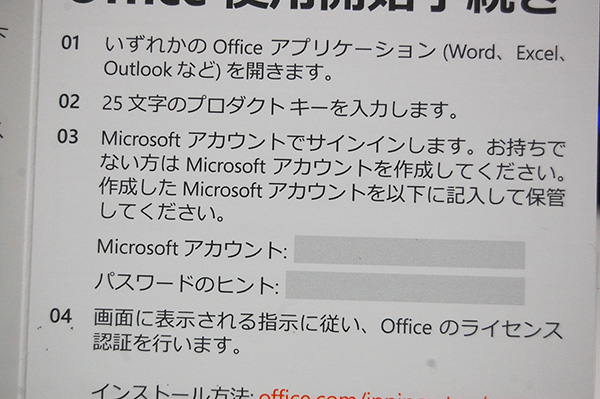
パッケージの違い
デスクトップアプリ版(通常のPIPC版)は下記のようなデザインです。これはPersonalエディションも同じで色がグレーです。
こんな感じでグレーの帯があり、シンプルなものになります。
(デスクトップアプリ版)Microsoft Office 2019 Home & Business
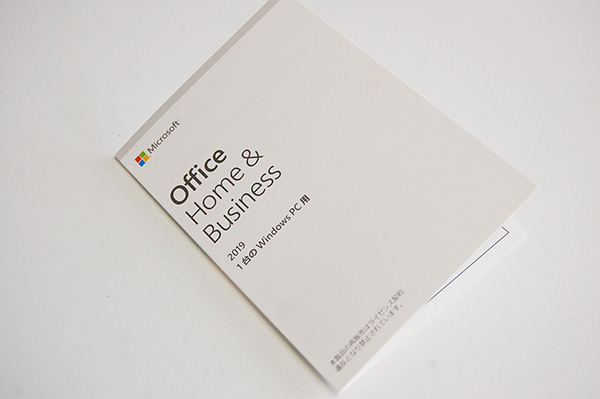
(参考)Microsoft Office 2019 Personal
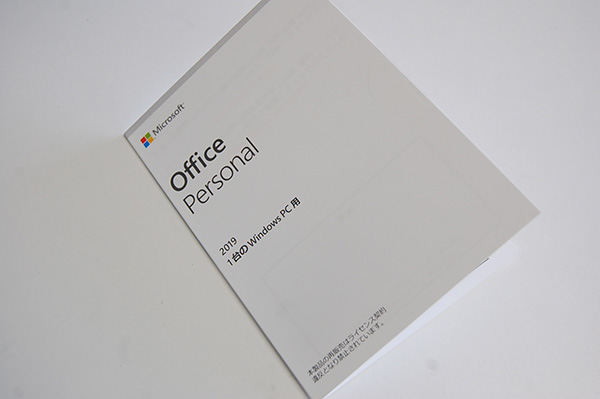
それに比べてストアアプリ版の方は色がついていたり、イラストがあります。
ほぼ製品版と同じデザインです。
(ストアアプリ版)Microsoft Office Home & Business
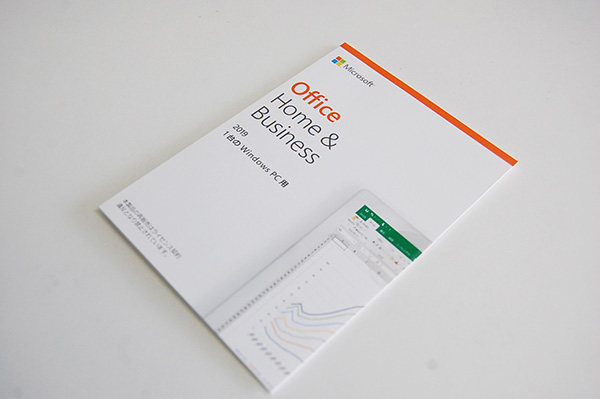
2つとも観音開きのパッケージになり、コインで削ってプロダクトキーを確認します。
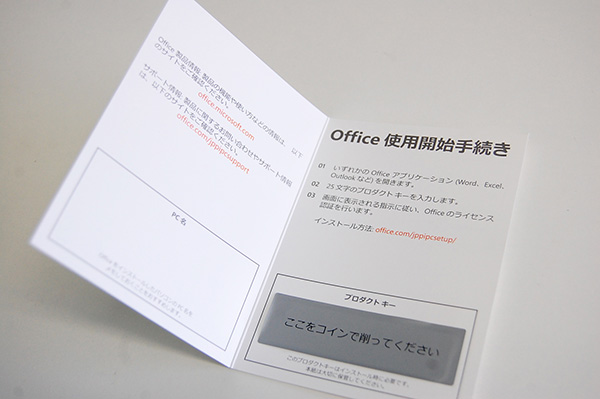

大きな違い
大きな違いは一言で「マイクロソフトアカウントを継承するか?否か?」です。
デスクトップアプリ版(通常)はインストールする度にマイクロソフトアカウントを変えても問題ありませんが、ストアアプリ版は初回のマイクロソフトアカウントに紐付くのでそれができません。
ですから、中古売却するときは所定の手続きでマイクロソフトアカウントの移行をしなければならないのです。
デスクトップアプリ版
自分のパソコンのオフィスがデスクトップアプリ版かストアアプリ版かを確認する方法は下記です。
スタートボタンから「設定」をクリックし、「アプリ」を選びます。
アプリと機能の中に下記のようなものがあれば「デスクトップアプリ版(通常)」です。
“Microsoft Office Home & Business 2016 ‐ ja-jp”
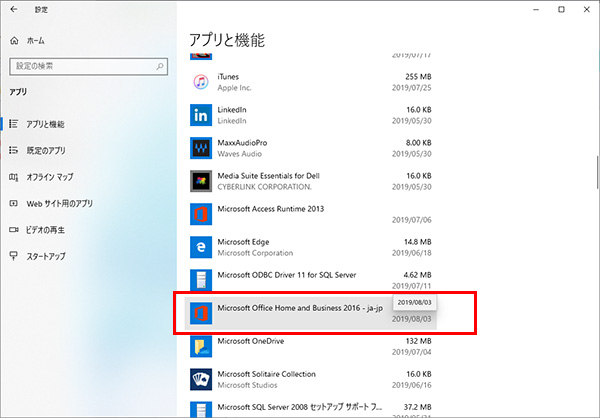
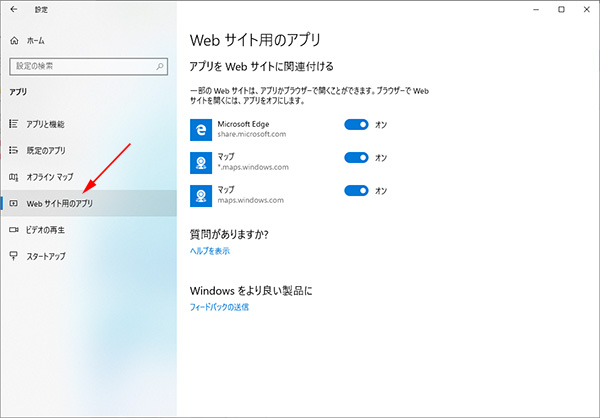
ストアアプリ版の場合
アプリと機能の中に下記のようなものがあれば「Office」とスッキリ書いてあります。
オフィスのマークも赤ではありません。
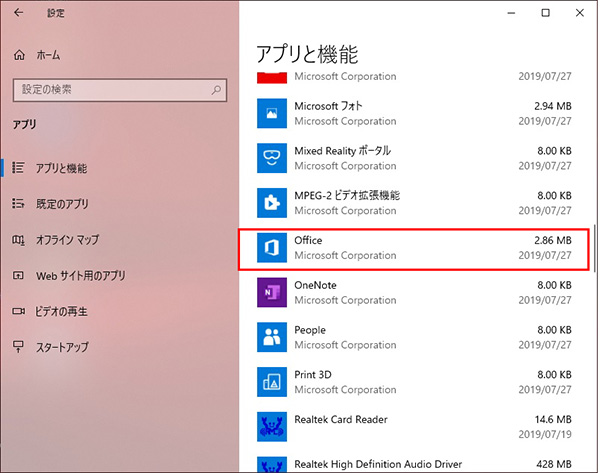
Webサイト用のアプリに、”Microsoft Office Desktop Apps” が表示されます。
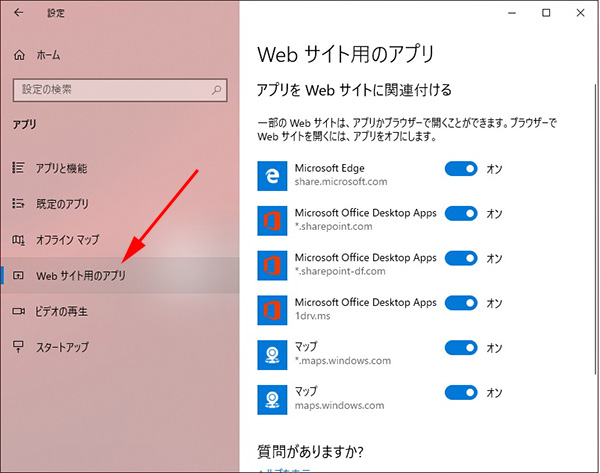
デスクトップアプリとストアアプリがどう違うか?
また、調べてアップしますが、誰か纏めていると思いますので、そのへんはググってください。
以上